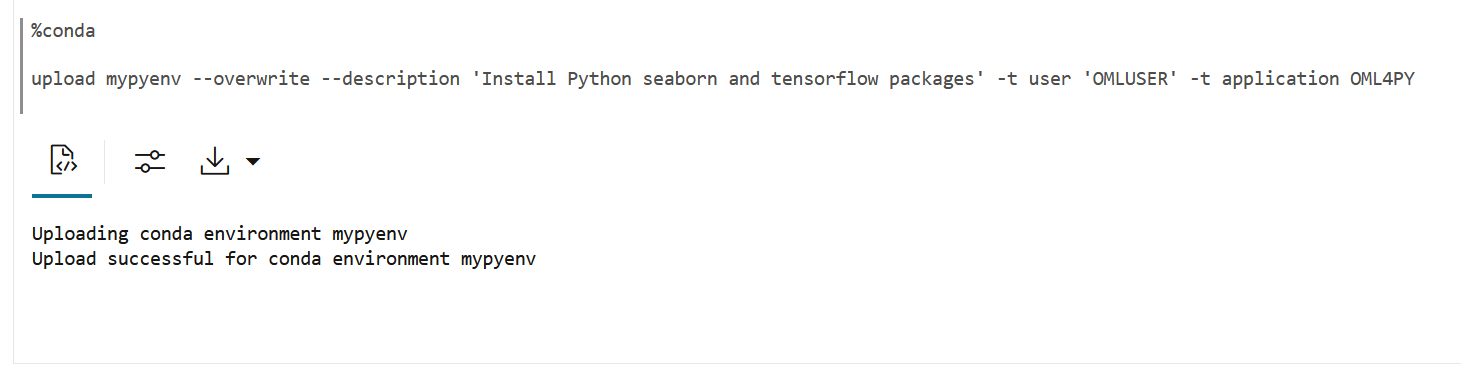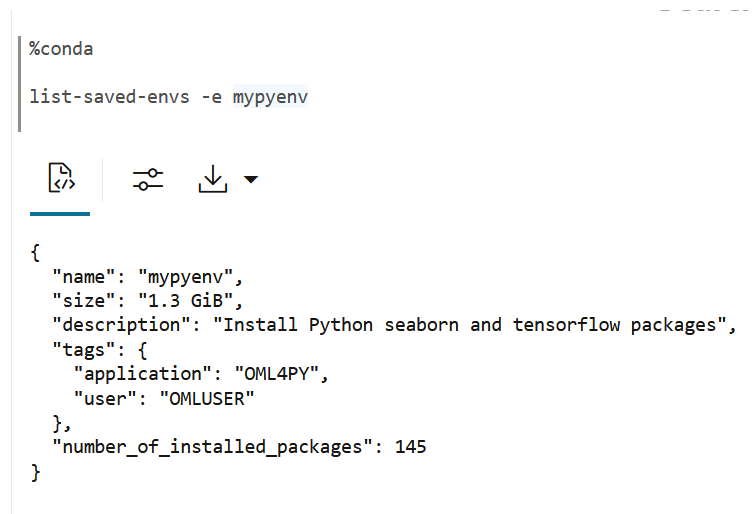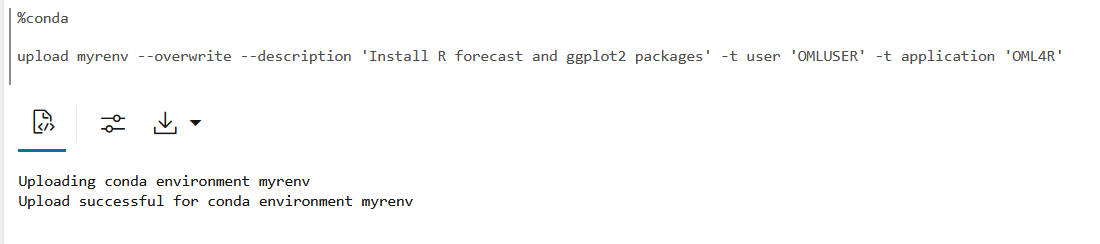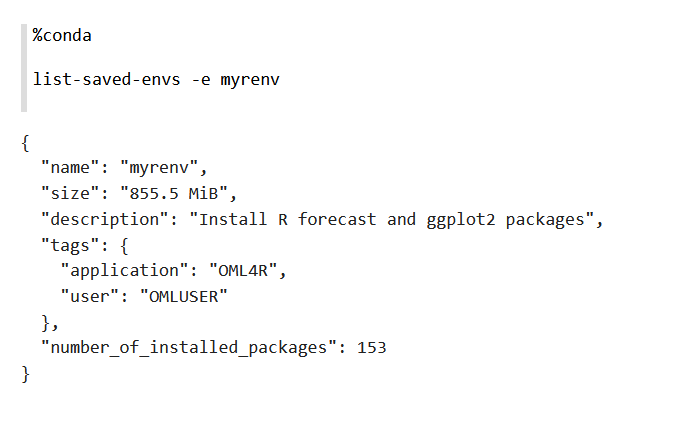4.11.5 Autonomous Databaseに関連付けられたオブジェクト・ストレージ・バケットへのConda環境のアップロード
データ・センター・リージョンごとに1つのオブジェクト・ストレージ・バケットがあります。Conda環境は、テナントおよびデータベースに対応するオブジェクト・ストレージ内のフォルダに保存されます。このフォルダはAutonomous Databaseによって管理され、OMLノートブックを介してのみユーザーが使用できます。単一のConda環境は最大サイズが8Gであり、オブジェクト・ストレージに関してはサイズ制限はありません。
このトピックでは、
uploadコマンドを使用してConda環境をAutonomous Databaseインスタンスに関連付けられているオブジェクト・ストレージ・バケットにアップロードする方法を示します。環境の説明とタグ(ユーザー名に1つとアプリケーション名に1つ)を指定します。また、同じ名前が付いた環境が存在する場合は、その環境を上書きします。埋込み実行で使用するにはアプリケーション・タグが必要です。たとえば、OML4PyのEmbedded Python Executionは、OML4PYタグが含まれているConda環境と連携します。
Conda環境をオブジェクト・ストレージ・バケットにアップロードするには:
これで、Python環境とR環境である
mypyenvとmyrenvを、ADBに関連付けられているオブジェクト・ストレージにアップロードするタスクは完了です。これらの環境をダウンロードおよび使用できるようになりました。これらの環境は、それが削除されるまでオブジェクト・ストレージに残ります。